Er du træt af den langsomme hastighed i videokonvertering? Ønsker du let at forbedre konverteringshastigheden? Et godt konverterprogram er muligvis ikke nok, du har brug for Intel Quick Sync-video teknologi. Nogle brugere ved muligvis ikke, hvad der er Intel Quick Sync Video tech klart, hvad så ikke, hvordan man indstiller det til at fremskynde din konverteringsproces.

Heldigvis har vi i denne artikel introduceret Intel Quick Sync Video tech, der er detaljeret beskrevet for dig, samt måden, hvorpå man opsætter det. Du kan også vide, hvordan du konverterer videoer med nogle gode konvertere med Intel Quick Sync Video tech i det, vi nævnte.
Intel Quick Sync-video er Intels hardware-videokodning og dekodningsteknologi, der er integreret i nogle Intel CPU'er med den indbyggede HD Graphics. Intel har sat grafikprocessorkredsløbene hurtigt ind og afkoder digital video i stedet for at stole på computerens processor.
Denne teknologi er yderst gavnlig for dem, der har brug for at oprette dvd'er eller Blu-ray-diske, oprette og redigere 3D-videoer, konvertere 2D-videofiler til 3D og konverter video til din bærbare medieafspiller og til at uploade til dine foretrukne sociale netværkstjenester som det kan spare en god del tid.
Quick Syncsom andre hardware-accelererede videokodningsteknologier giver resultater af lavere kvalitet end kun med CPU-kodere. Hastighed prioriteres frem for kvalitet.
Testet af nogle programmerere, som Aiseesoft Video Converter Ultimate, er konverteringshastigheden for softwaren med Intel Quick Sync Video-teknologi 2.5 gange hurtigere end den gamle software. Grafikken nedenfor viser alle data i detaljer.
| Varighed (sek) | Uden Intel Quick Sync Video (sek) | Intel Quick Sync Video (sek) | |
|---|---|---|---|
| AVI til HD MP4 | 290 | 272 | 90 |
| M2TS til HD MP4 | 148 | 148 | 59 |
| MKV til HD MP4 | 452 | 405 | 162 |
| TS til HD MP4 | 1382 | 1335 | 512 |
For stationære computere med Intel®-processorer, der understøtter Intel® Quick Sync Video-teknologi og med yderligere NVIDIA eller AMD PCI-E grafikkort installeret, viser denne vejledning, hvordan du konfigurerer Intel® Quick Sync Video på stationær pc uden at skulle tilslutte en skærm til Intel HD grafikkort.
Trin 1 Aktivér Intel grafikkort i BIOS & Installer drivere
Tjek din PC BIOS Brugervejledning eller instruktioner for at se, hvordan du aktiverer Intel integreret grafik (iGPU). Aktivér Intel-grafik og gem BIOS-ændringer.
Installer venligst de nyeste Intel grafikdrivere til din Intel HD grafikkortmodel.
Trin 2 Åbn indstillinger for Windows Skærmopløsning
Højreklik på det tomme rum på skrivebordet for at vise menuen og vælg Skærmopløsning.
Klik på Detekter-knap for at registrere inaktive videooutput.

Trin 3 Force display på Intel® HD Graphics output
Vælg detekteret displayoutput til Intel® HD Graphics, og vælg "Prøv alligevel at oprette forbindelse til VGA" fra rullemenuen Flere skærme.
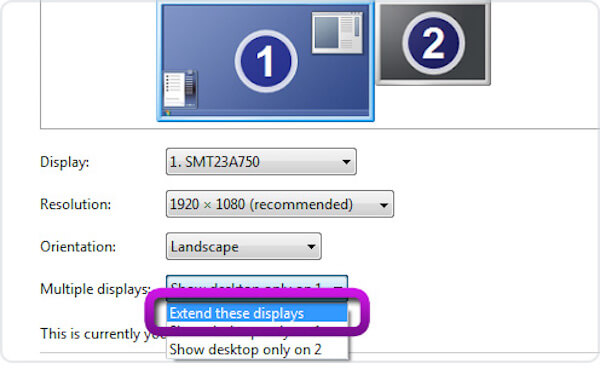
Klik på Anvend knappen, inden du foretager yderligere ændringer.
Trin 4 Udvid skærmen
Vælg dit hovedskærmbillede, og vælg Udvid disse skærme fra rullemenuen Flere skærme.

Klik på Anvend-knappen, og hold ændringer.
Trin 5 Luk indstillinger for skærmopløsning
Din displaysæt skal se ud som på billedet nedenfor. Klik på OK-knappen for at lukke skærmopløsningsindstillingerne.

Trin 6 Genstart vores program
Start nu konverteringsprogrammet, og du kan anvende Intel-accelerationen.
Når du har konfigureret Intel Quick Sync Video-teknologi på din computer med succes, er du i stand til at starte dit konverteringsprogram og nyde den hurtige konverteringshastighed. For at konvertere din video med Intel Quick Sync Video tech, anbefaler vi virkelig Aiseesoft Video Converter Ultimate til dig. Det er den perfekte ledsager, der er elsket af over 100 millioner kunder over hele verden. Du kan vide mere om denne software i det følgende.
Du kan følge de næste trin for at lære, hvordan du konverterer videoer ved hjælp af denne konverter med Intel Quick Sync Video tech.
Trin 1 Download og start Video Converter Ultimate
Hvis du allerede downloader Aiseesoft Video Converter Ultimate på din computer, skal du bare starte den til forberedelse. Hvis ikke, gå til det officielle Aiseesoft-websted for at downloade det først. Før det skal du sikre dig, at du har konfigureret Intel Quick Sync Video tech.

Trin 2 Tilføj filer, og vælg format
Nu kan du klikke på knappen Tilføj fil for at uploade den video, du vil konvertere til andre formater. Derefter kan du vælge outputformatet i Profil. Du kan også redigere din video, som du vil.

Trin 3 Konverter video med Intel Quick Sync Video
Klik på Gennemse og definér outputmappen, hvor den konverterede eller rippede video midlertidigt gemmes. Når alt er angivet, kan du klikke på knappen Konverter og nyde den hurtige konverteringshastighed med Intel Quick Sync Video tech.

For at konvertere videoer gratis, kan du prøve at Aiseesoft Gratis Video Converter. Det er en helt gratis software, der giver dig kraftfulde funktioner til at konvertere og redigere dine videoer. Du kan også bruge den til at forbedre videokvaliteten på fire måder let. For at downloade online video til afspilning, optage en hvilken som helst video og lyd glat, kan du bruge den til at nå dit mål. I det følgende er den detaljerede guide til at bruge denne software til at konvertere video med Intel Quick Sync Video tech.
Trin 1 Download og åbn Aiseesoft Free Video Converter på din computer. Og inden du begynder denne konvertering, skal du konfigurere Intel Quick Sync Video tech.
Trin 2 Klik på Tilføj fil for at uploade din fil, du vil konvertere. Vælg derefter egnet i outputformat.

Trin 3 Du kan også redigere din video. Vælg derefter destinationsmappen for at gemme den. Klik på Konverter for at starte denne konvertering i høj hastighed.
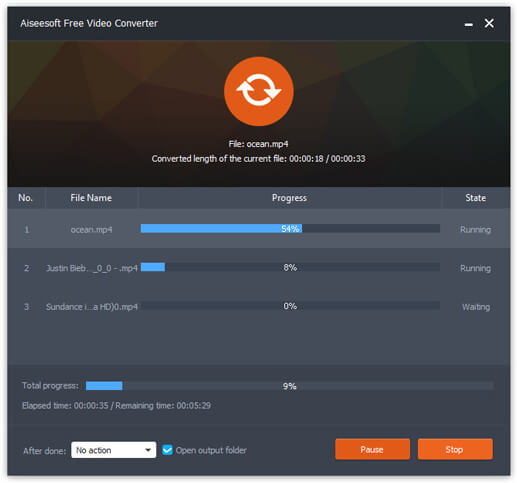
Hvis du vil konvertere videoer online, kan Intel Quick Sync Video tech også forbedre konverteringshastigheden. Her tager vi Zamzar online-konverter som eksempel. Du kan følge de næste trin for at konvertere videoer online.
Trin 1 Vælg filer eller URL, du først vil konvertere. Du kan klikke på Vælg filer eller trække og slippe filer til denne webside.
Trin 2 Vælg dit ønskede format på rullelisten.
Trin 3 Indtast din e-mail-adresse for at modtage konverterede filer.
Trin 4 Når du er enig i betingelserne, er du i stand til at klikke på knappen Konverter start med at konvertere videoer i høj hastighed med Intel Quick Sync Video tech.
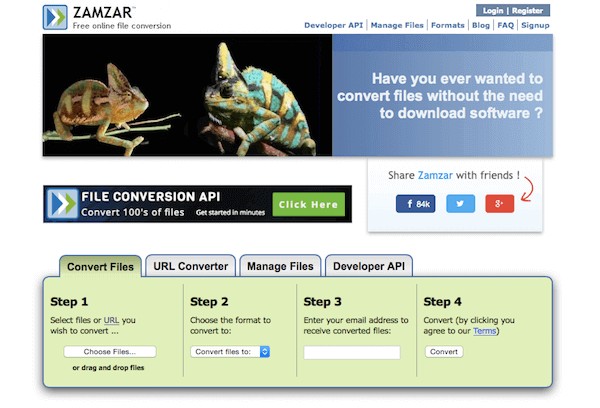
Når du har læst denne artikel, skal du vide klart om Intel Quick Sync Video tech og hvordan du konfigurerer den. Du kan også kende måderne til at konvertere videoer ved hjælp af nogle gode konvertere med denne teknologi. Håber du kan få noget nyttigt med denne artikel.